微软官网下载 Windows 10系统的技巧
一,立即更新下载地址。
1、您运行的是 Windows 10。如果您希望更新为最新版本,请浏览器搜索:Windows10升级助手。
2、用户在"百度一下,你就知道 (窗格)"上左键单击(在"百度一下,你就知道 - Microsoft Edge"中)
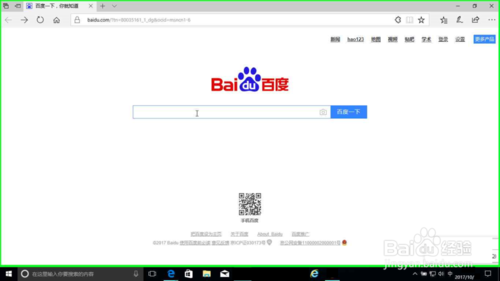
3、用户在"https://www.baidu.com (窗格)"上键盘输入:Windows10升级助手(在"Microsoft Edge"中) [... Enter]。
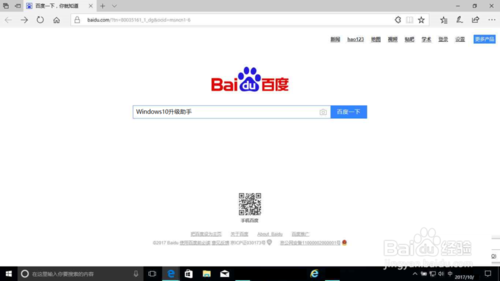
4、用户在"下载 Windows 10 (链接)"上左键单击(在"windows10升级助手_百度搜索 - Microsoft Edge"中)
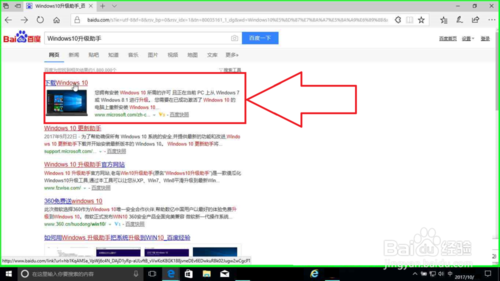
5、用户在"(下载 Windows 10 下载)中 ,(在- Microsoft Edge"中)。搜索完成。
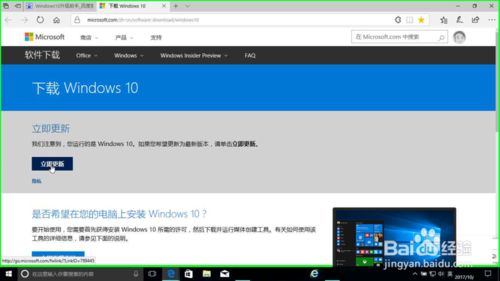
二,系统更新步骤。
1、插入U盘,开始下载: 用户在"立即更新 (链接)"上左键单击(在"下载 Windows 10 - Microsoft Edge"中)
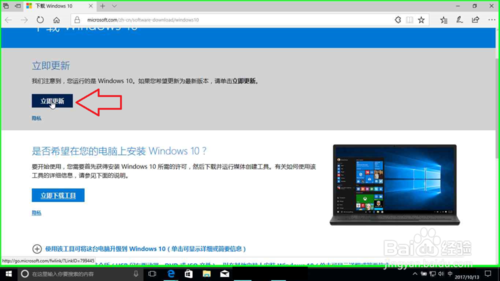
2、用户在"运行 (按钮)"上左键单击(在"下载 Windows 10 - Microsoft Edge"中)
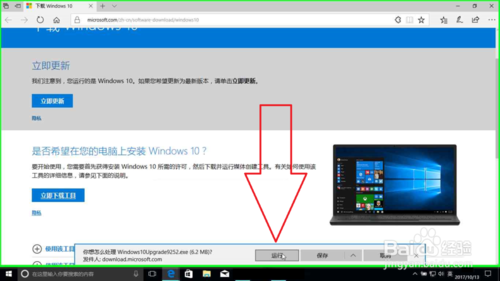
3、 用户在"运行中的应用程序 (工具栏)"上左键单击
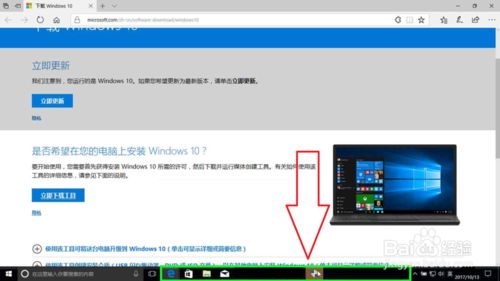
4、用户在"微软 Windows 10 易升"中左键单击
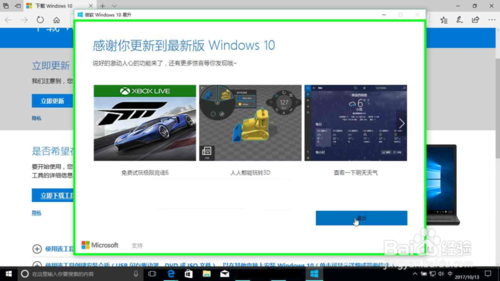
工具的下载方法
1、百度直接搜索 微软官网下载win10 选择带有(来自官方)的字样,一定要看好来自官方,李鬼链接太多;
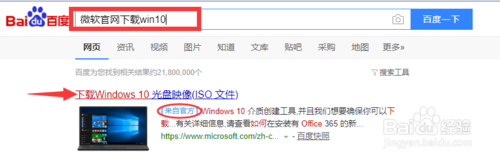
2、点开后,就是这样的界面,
绿色的框:是微软易升,用于升级当前win10版本的,如果只需要升级版本,下载这个就好,
红色的框:是我们今天需要的,windows系统创建工具,
点击 立即下载工具 ,下载到电脑桌面,方便找到;
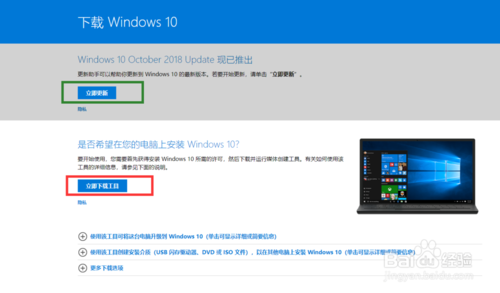
2.工具的使用
1、首先把U盘插上,U盘需要是空的,里面有文件的话,提前备份好,然后打开工具,选择接受;
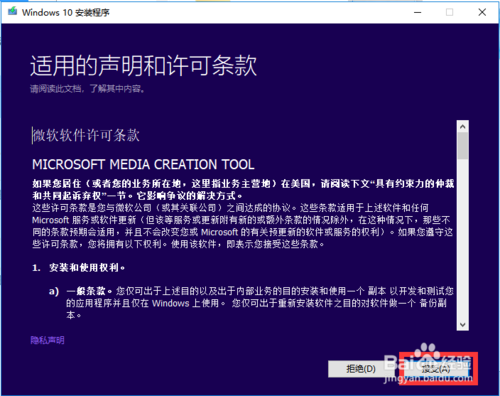
2、选择 为另一台电脑创建安装介质(U盘、DVD或ISO文件);这里如果你是win7系统或者win8系统,升级到win10系统,可以选择升级,升级的步骤这里咱们之后在讲;
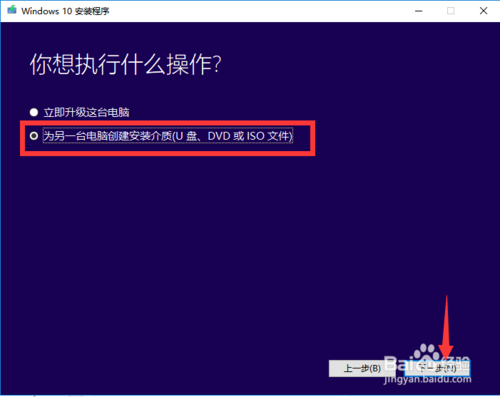
3、看好需要的版本,然后下一步;
绿色的框的对勾需要取消掉才可以选择版本,
版本选择,如果是重装的话,需要先看好自己需要的版本,
现在是只有 windows10和windows10家庭中文版,之后是否会添加其他版本暂时不清楚,
windows10是包括 家庭版,家庭单语言版,专业版,教育版,
windows10家庭中文版 只有 家庭中文版,
版本上是有一些区别的,家里日常使用,基本有家庭版的就可以了,win10家庭版功能基本也够用了,不像win7家庭版的,阉割的很恶心,当然也可以装专业版的;
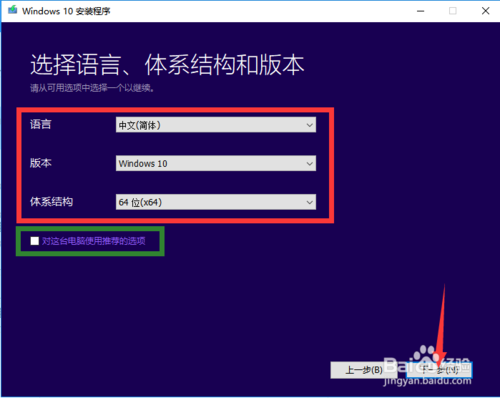
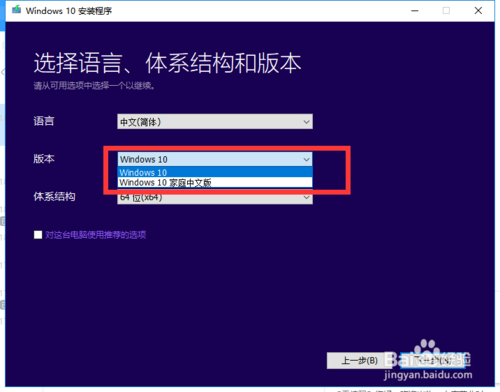
4、然后选择U盘,下一步;如果需要ISO文件,也可以在这里下载的;
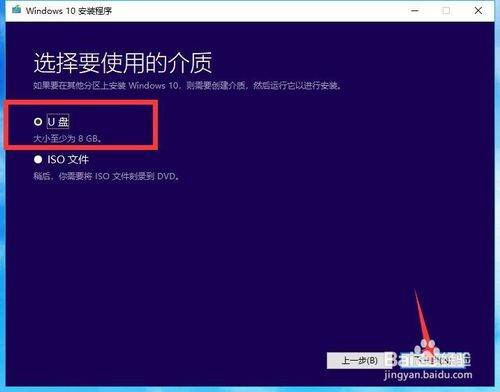
5、接下来就会等待一段时间的,这个时间一般是20-40分钟左右,和网络关系比较大的,都完成后,看到U盘里面是这样的文件,就可以了,U盘就制作完成了。
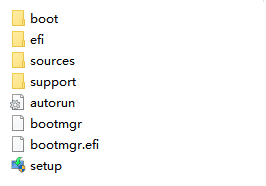
6、之后会出使用U盘安装的详细步骤,敬请期待。
注意事项
拔出U盘前要弹出U盘,以免U盘损坏。
拥有 Internet 连接(可能需要缴纳 Internet 服务提供商费用)。
在计算机、USB 或外部驱动器上拥有足够的可用数据存储空间以用于下载。
如果您想要创建介质,可以使用拥有至少 8GB 空间的空白 U 盘或空白 DVD(以及 DVD 刻录机)。我们建议使用空白 U 盘或 DVD,因为其中存储的任何内容都将被删除。
当从 ISO 文件刻录 DVD 时,如果系统提醒您光盘镜像文件太大,您需要使用双层 (DL) DVD 介质。










 苏公网安备32032202000432
苏公网安备32032202000432